
筆記本win10系統(tǒng)怎么離線重裝?大家在重裝電腦的時候基本不會使用離線重裝這種方式,除非在特殊情況下才會進行操作。不過離線重裝也是有要求的,我們需要提前進行制作離線安裝包,隨后才可以進行離線重裝。現(xiàn)在就跟著小編一起動手操作吧。
筆記本win10系統(tǒng)離線重裝教程:
第一步
提前備份系統(tǒng)盤中的重要文件并且關閉所有殺毒軟件后,直接打開在官網(wǎng)上下載完成的韓博士裝機大師軟件。
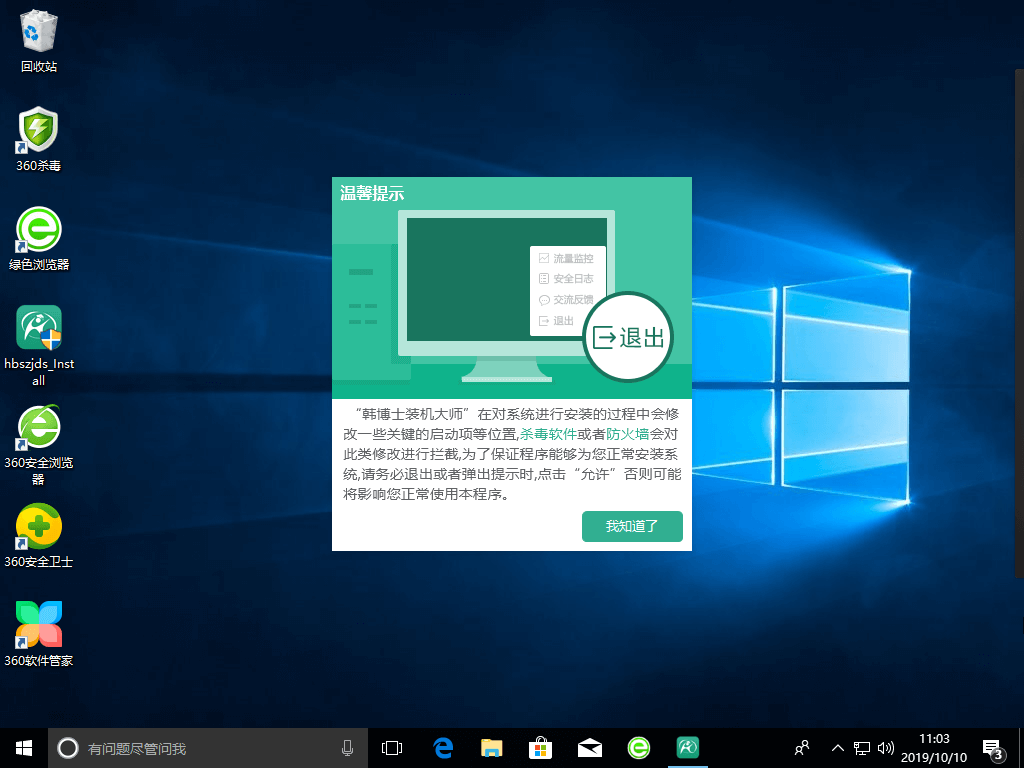
第二步
此時開始點擊“一鍵裝機”下的“離線版制作”進行操作。
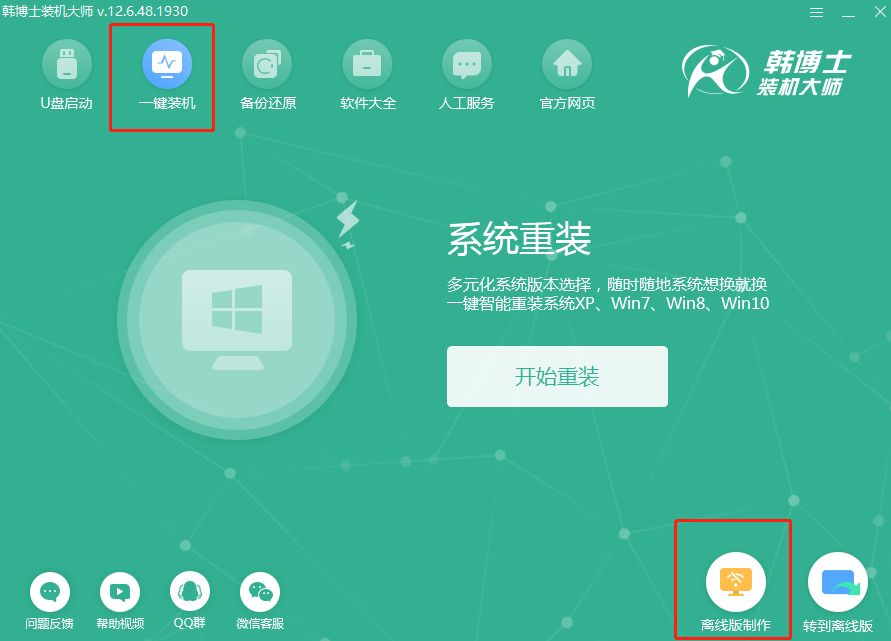
第三步
在打開的界面中選擇需要安裝的win10系統(tǒng)后點擊“下一步”繼續(xù)操作。
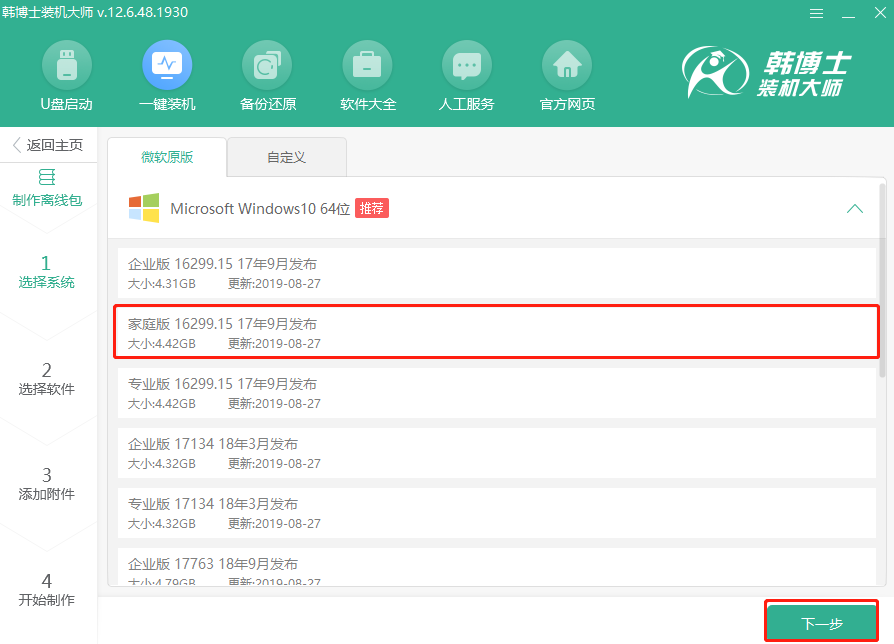
第四步
因為重裝系統(tǒng)會格式化系統(tǒng)盤,直接在界面中選擇安裝軟件和常用工具后點擊“開始制作”。
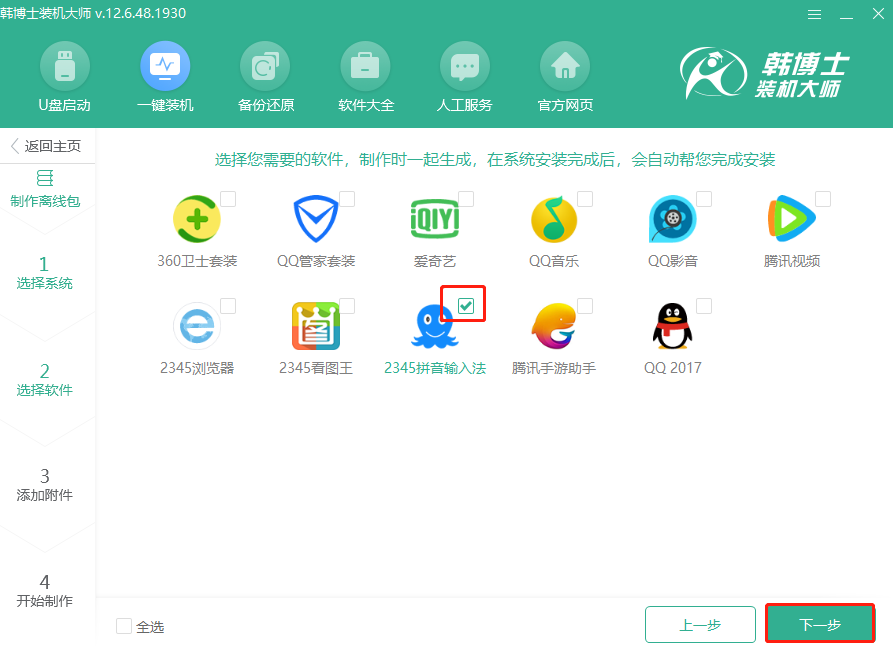

第五步
根據(jù)自己需要選擇文件“保存”位置。
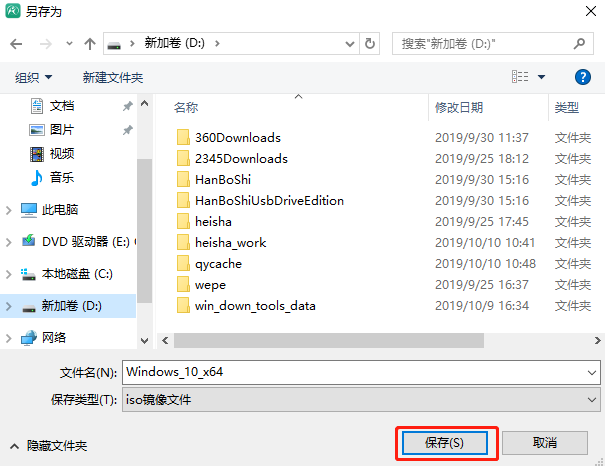
韓博士開始自動下載系統(tǒng)文件,大家需要耐心等待5-15分鐘。
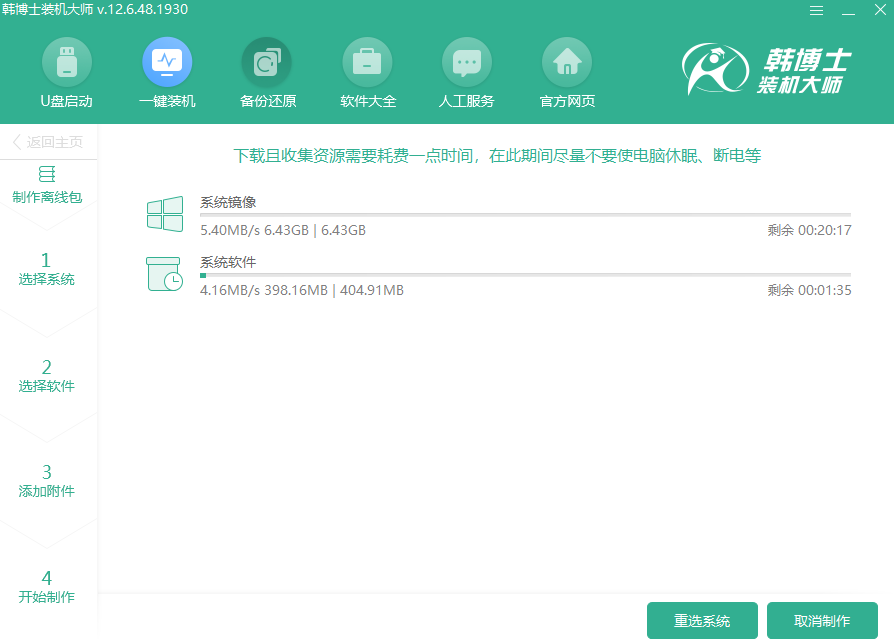
第六步
win10系統(tǒng)文件下載完成后,韓博士開始自動校驗文件。
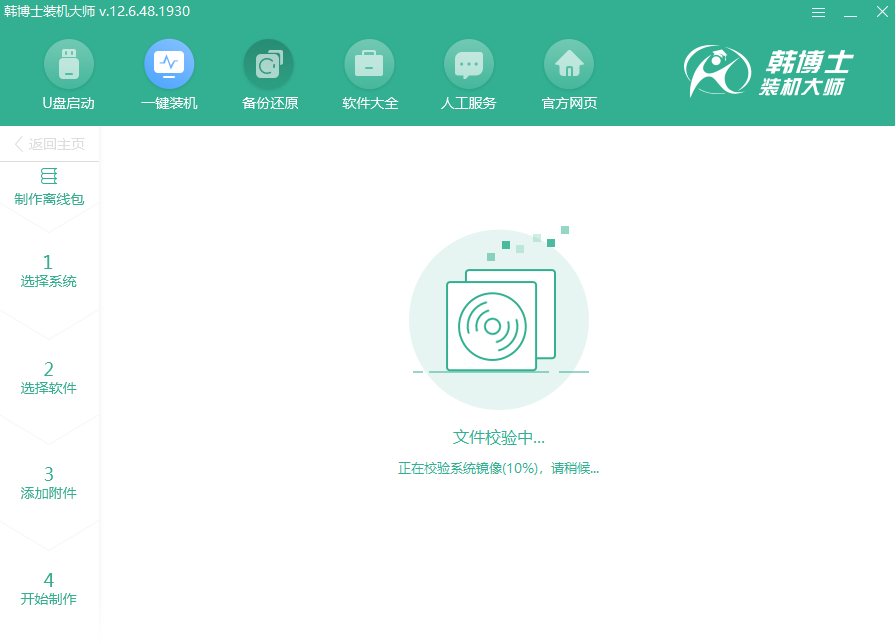
等文件校驗完成后離線版安裝包制作成功,可以直接點擊“查看文件”找到文件的存放位置。
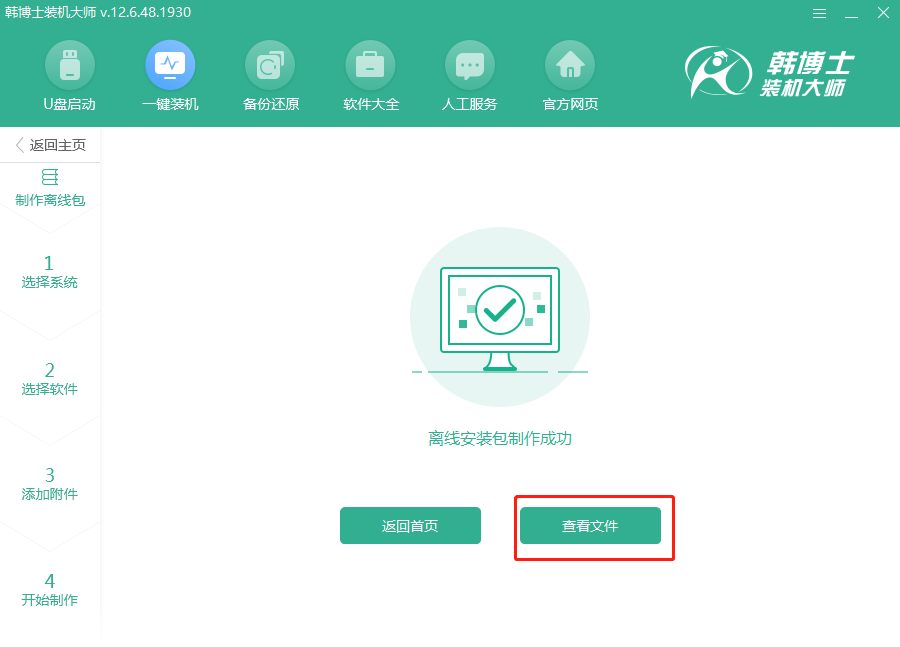
第七步
右鍵選擇下載的鏡像文件,點擊“裝載”。
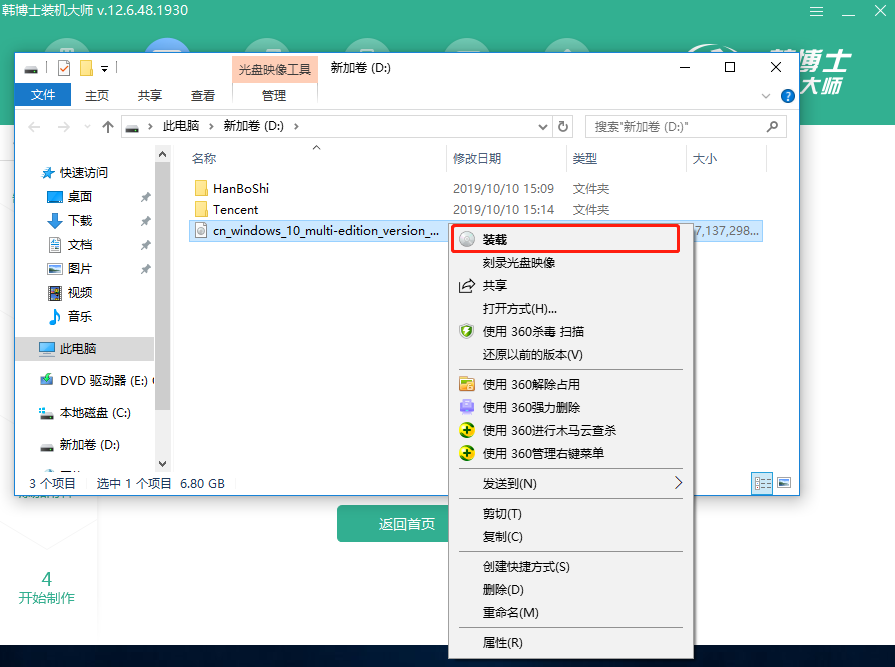
文件裝載成功后在文件夾中雙擊打開韓博士應用程序。
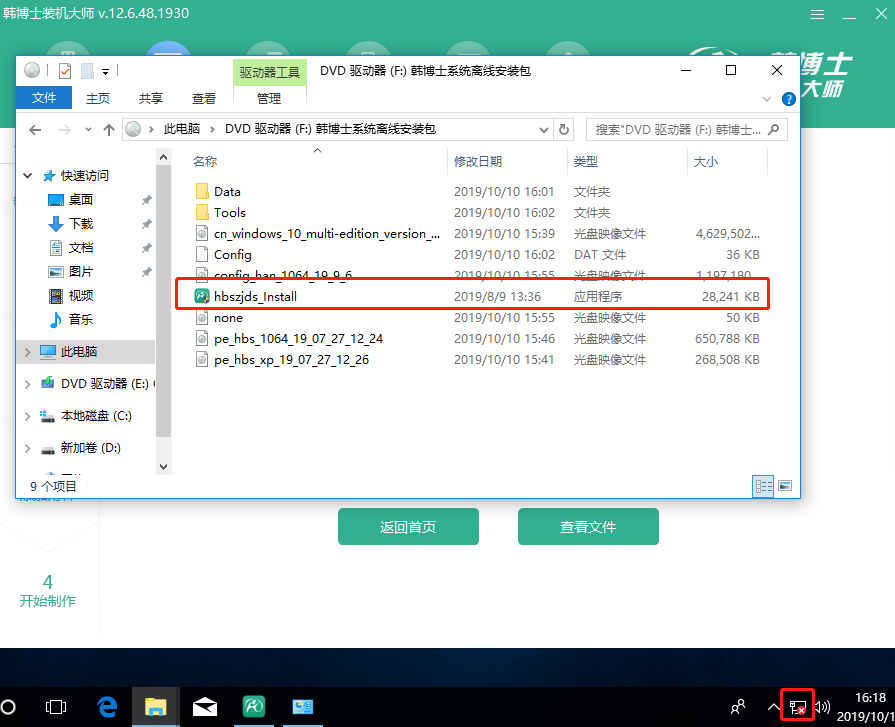
第八步
韓博士開始對電腦進行環(huán)境檢測,等電腦檢測完成直接點擊“下一步”繼續(xù)操作。
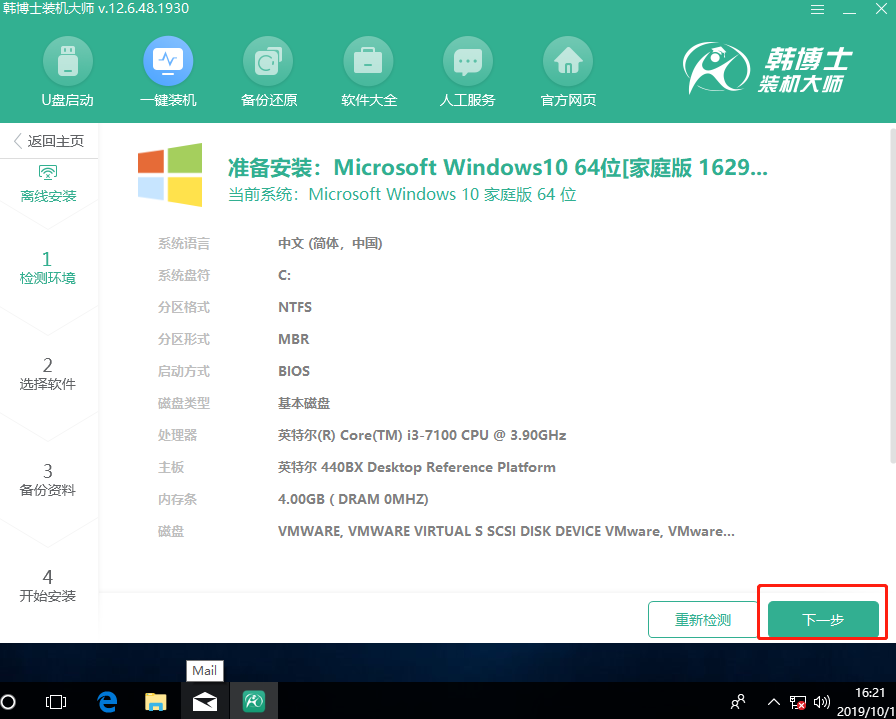
根據(jù)自己需要選擇安裝軟件和重要文件后點擊“開始安裝”。
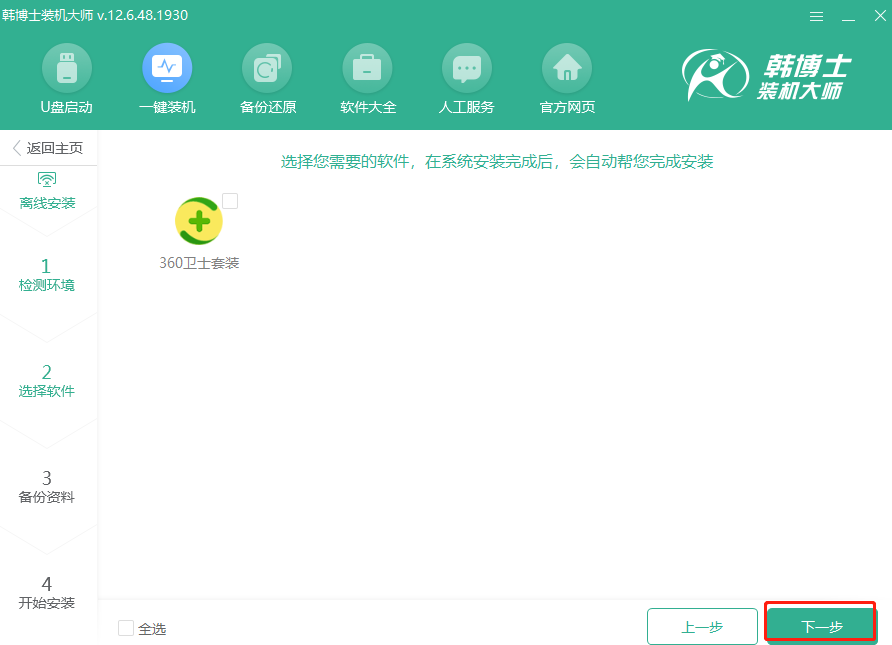

第九步
韓博士開始自動部署安裝環(huán)境,同樣無需手動操作。
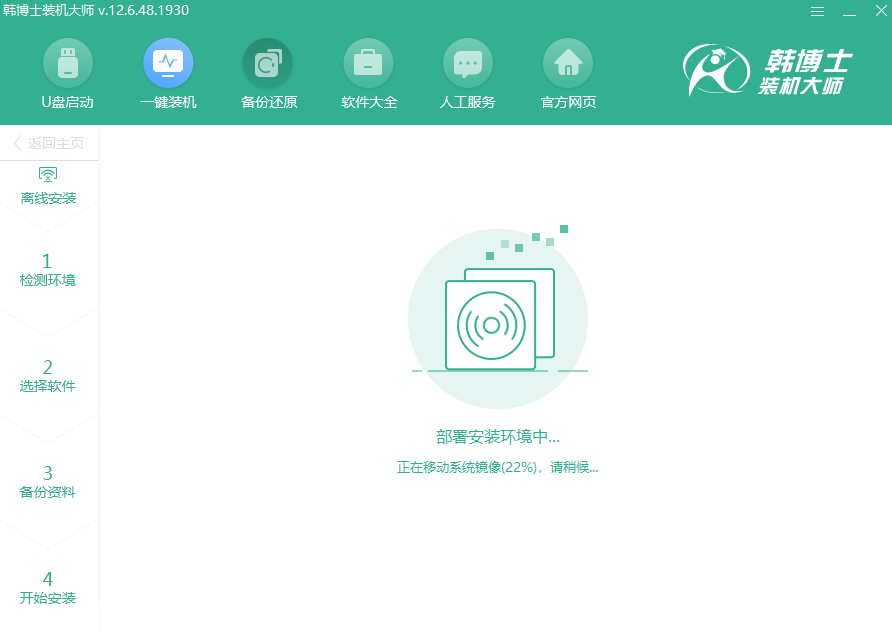
電腦成功部署環(huán)境之后“立即重啟”電腦。
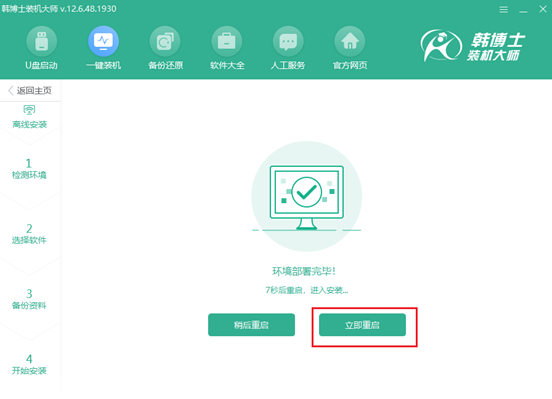
第十步
重啟后選擇韓博士PE系統(tǒng)進入。
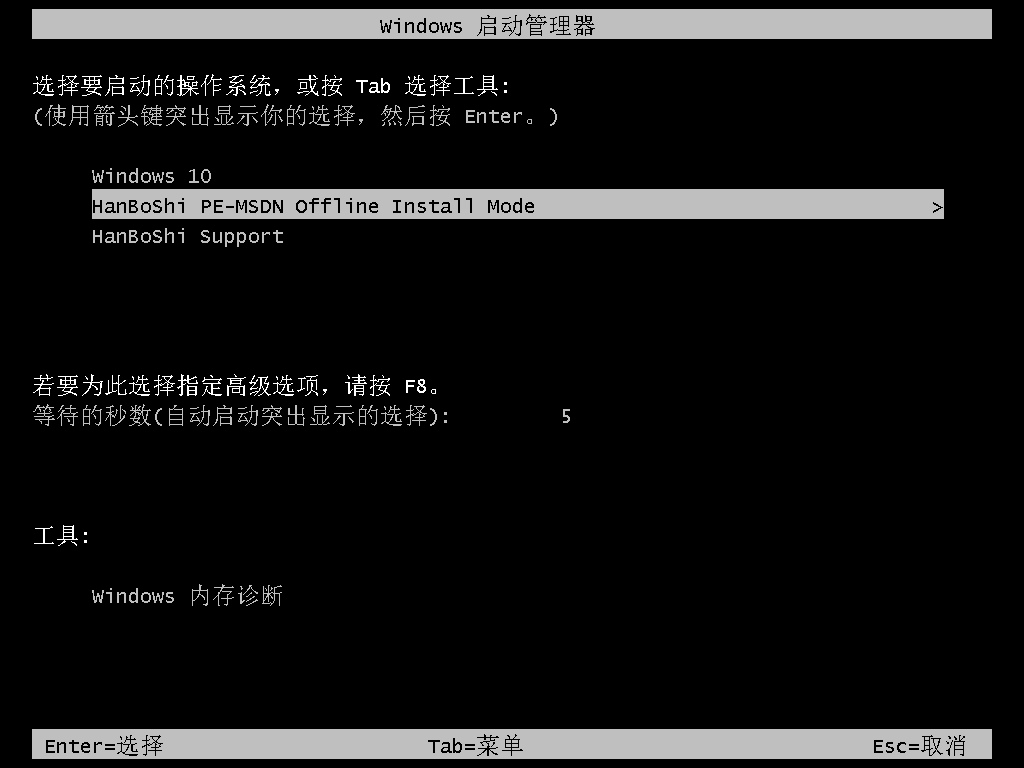
韓博士開始自動重裝win10系統(tǒng),全程無需手動進行操作。
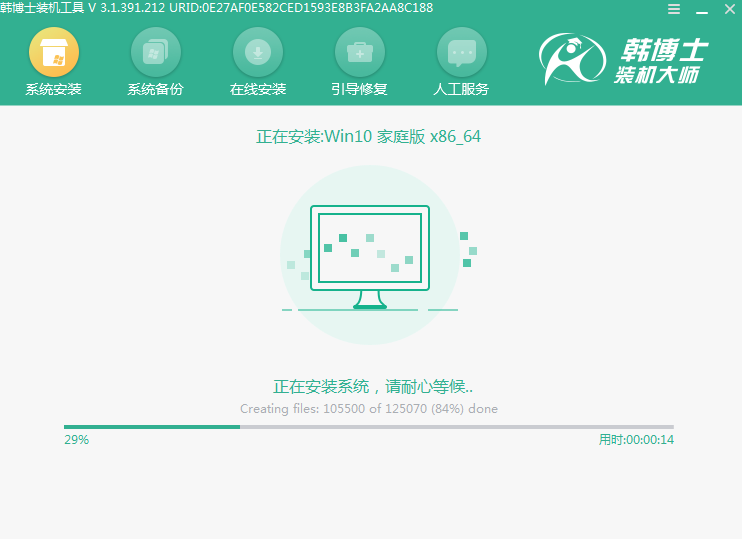
第十一步
開始重啟電腦,最后會進入重裝完成的win10桌面。
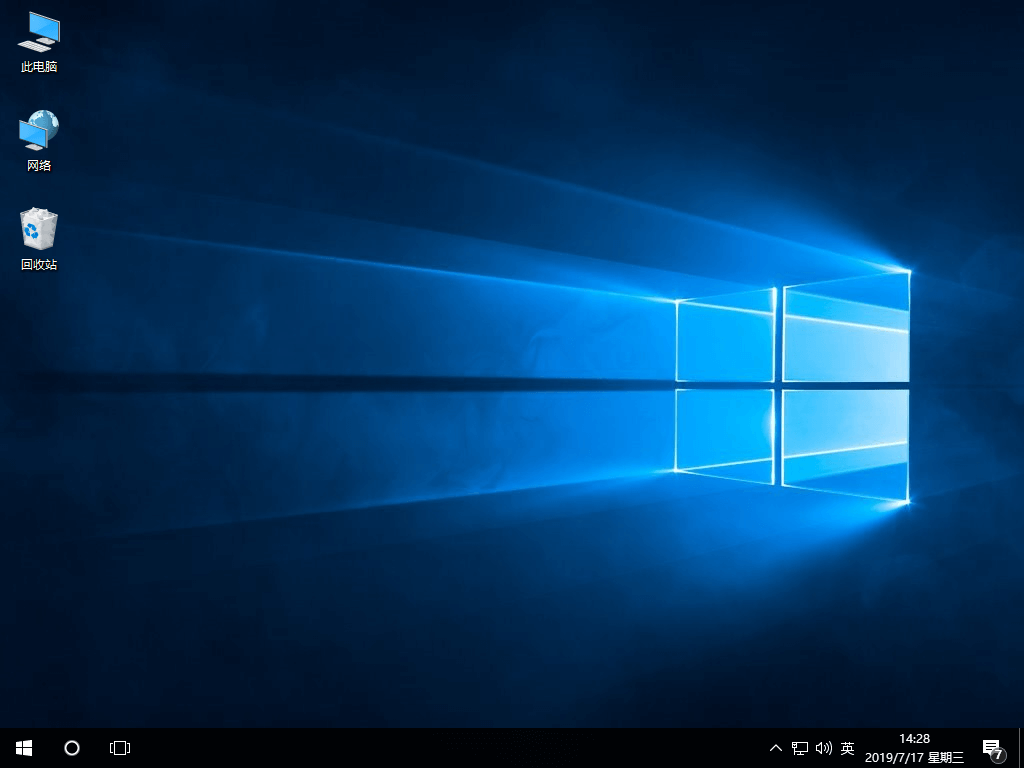
以上就是本次小編為大家?guī)淼墓P記本win10系統(tǒng)怎么離線重裝的教程,希望此篇教程可以幫助到大家。

